Палитры Гимп 2

Но есть и ещё примочка. Палитры можно брать из картинок. На скрине как раз и показан этот процесс. Внимательно ознакомьтесь с окном: кое-что в нём можно подредактировать. Видно что «палитра» получилась, мягко говоря, угробищная. Не беда. Сохранив её и потом открыв в редакторе, можно лишние цвета просто выкинуть.
Зачем это нужно? да хотя бы затем, что любое изображение можно сделать градиентом… будь то фото чего-нибудь, или просто куча цветных пятен абы как (но красиво) нашлёпанных на холст. Тем более что и палитры и потом сами градиенты редактируются и в хвост и в гриву. Простор для фантазии декоратора-оформителя ну просто необъятный.
Вот на этом скриншоте как раз и показано какой градиент можно получить из обычного тюльпана. Правда красный цвет куда-то подевался… А жаль. Я на него рассчитывал. Ну да ладно. Главное (пока) не забыть его «размыть», чтоб убрать границы переходов из цвета в цвет.
Ну и как возможное применение градиента — сделать из него рамочку для исходного фото. Просто добавить Альфа-канал (прозрачность) прямоугольным (или как угодно) выделением выбрать область зачистки, удалить её и слоем ниже подставить исходное фото. Получится рамка, какой ни у кого не будет. Есть над чем повыпендриваться? По-моему есть.
Ну а остальное подскажет Вам Ваша фантазия.
Удачи.![]()





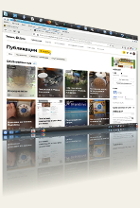

Доброго времени суток. Да, Костя, «подсадили» Вы меня на Гимп. Десять дней уже сижу в Гимпе при каждой свободной минуте. Жена уже ревнует к компу. Практически забросил все дела. Но осмыслить Гимп пока не получается. Часто бываю на форуме, изучаю уроки. Но толку пока мало. Может из-за того, что я скачал версиию 2.8, а уроки в версии 2.6 (а может из-за врожденного тугодумия).
Замучил своми вопросами модераторов форума. Вот и Вам хочу предложить задачку.
Хотел наложить анимированный текст на фото. Нашел похожий урок с Вашей анимацией. Сделал два шаг и… тормоз…Не удается установить коордиты анимации на холсте (не вводяться и мышкой не удается). Вот что написано в уроке: (Еще не умею всталять сюда скрин. Какой с чайника спрос…)
, Вы сможете переместить сразу весь пакет анимации в нужное Вам место, можно просто мышкой, либо пропишите нужные координаты и щёлкаем клавишу «Enter» на клавиатуре.->
После этого активируйте самый нижний слой и мышкой перетащите картинку, которую желаете видеть фоном->Переместите фоновую картинку в самый низ «Диалога слоёв
Если разобрались в моих вопросах и если будет время, подскажите пожалуйста.
Скопировал часть урока. Текст копируется а картинка почемуто-то нет…..
В окне изменения размера холста, Вы сможете переместить сразу весь пакет анимации в нужное Вам место, можно просто мышкой, либо пропишите нужные координаты и щёлкаем клавишу «Enter» на клавиатуре.->
После этого активируйте самый нижний слой и мышкой перетащите картинку, которую желаете видеть фоном->Переместите фоновую картинку в самый низ «Диалога слоёв», и запустите фильтр «Combine background», моментально фоновая картинка окажется в каждом слое анимации. Удалим картинку, которую ВЫ перетащили мышкой в «Диалоге слоёв».
По аналогии создадим прозрачный слой в «Диалоге слоёв»,установим на него логотип и надпись, переместим его в самый низ «Диалога слоёв», и запустим фильтр->»Overlay background», и моментально логотип с надписью окажется на каждом кадре анимации. удалим прозрачный с логотипом и надписью в «Диалоге слоёв».
Это поможет? http://video.yandex.ru/users/robinzoid/view/74/#hq